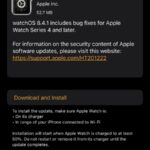Cómo activar o desactivar Always On Display en el Apple Watch

En esta publicación, le mostraremos cómo puede habilitar o deshabilitar la función siempre en pantalla en su Apple Watch Series 5 y Apple Watch Series 6.
La función de visualización siempre en los modelos más nuevos de Apple Watch permite a los usuarios ver siempre la hora en la pantalla de su reloj.
A diferencia de los modelos más antiguos de Apple Watch, las series 5 y 6 pueden mantener sus pantallas encendidas incluso mientras están en posición de reposo. Esto significa que ya no tiene tocar la pantalla o levantar la muñeca para ver la hora.
Si bien la función siempre en exhibición en Apple Watch es genial, también tiene algunos inconvenientes …
El mayor inconveniente con la función siempre en pantalla es que consume mucha batería, lo que reduce la duración total de la batería del Apple Watch.
Otro problema con esta función es que las complicaciones sensibles, como las que muestran sus citas en el calendario, recordatorios, mensajes, etc., siempre son visibles, incluso mientras su muñeca está baja. Esto es un problema porque no desea miradas indiscretas para ver su información confidencial.
Afortunadamente, watchOS no solo permite a los usuarios deshabilitar la función Always On display en Apple Watch, sino que los usuarios también pueden ocultar complicaciones sensibles mientras su muñeca está baja y mantener habilitada la función siempre en exhibición.
Cómo habilitar o deshabilitar siempre en exhibición en Apple Watch
Aquí encontrará tutoriales sobre cómo habilitar siempre en exhibición en Apple Watch, cómo deshabilitar siempre en exhibición en Apple Watch y cómo ocultar complicaciones sensibles en Apple Watch mientras siempre está habilitado en la función.
Habilite siempre en pantalla en Apple Watch
Así es como puede habilitar la función siempre en pantalla en Apple Watch Series 5 y Series 6.
Paso 1. En su reloj, acceda a la pantalla de inicio presionando Digital Crown.
Paso 2. Desde la aplicación de configuración de inicio de lanzamiento de pantalla.
Paso 3. Buscar y tocar Display & amp; Opción de brillo.
Paso 4. Ahora toque la opción Siempre encendido y enciéndala.
Deshabilite siempre en pantalla en Apple Watch
Así es como puede deshabilitar siempre en exhibición en Apple Watch y ahorrar batería.
Paso 1. Acceda a la pantalla de inicio tocando la corona digital.
Paso 2. Abra Configuración y vaya a Display & amp; Opción de brillo .
Paso 3. Toque Display & amp; Opción de brillo y apáguelo.
Ocultar complicaciones sensibles en Apple Watch
En caso de que desee activar la pantalla Siempre en funcionamiento de su Apple Watch y solo ocultar complicaciones sensibles, puede seguir estos pasos.
Cuando esta configuración esté habilitada, su Apple Watch solo mostrará el nombre de la complicación en lugar de mostrar su contenido. Por ejemplo, para la complicación del calendario, watchOS no mostrará sus próximos eventos cuando su muñeca esté baja y solo mostrará el nombre de la complicación en la cara del reloj. El contenido aparecerá tan pronto como levante la muñeca.
Paso 1. Inicie Configuración y vaya a Display & amp; Opción de brillo .
Paso 2. Toque la opción Siempre activada y asegúrese de que Always On toggle esté habilitado.
Paso 3. Ahora encienda el alternar para Ocultar complicaciones sensibles .
A veces, el alternar complicaciones sensibles no aparece cuando accede a la página de configuración Siempre en. Si no muestra desactivación y luego habilite el alternar Always On.
Tags: Apple watch Apple Watch Series 5 Apple Watch Series 6 guide Tutoriales Apple tips tutorial Watch WatchOS watchOS 7 watchOS 8

Marcos Robson es redactor autónomo de Tech&Crumb y redacta los temas de seguridad, privacidad, libertad de información y cultura hacker (WikiLeaks y criptografía). Actualmente trabaja en en Nueva York (Wired).